在线编辑Excel网页,如何提升工作效率
423
2022-10-12

Excel2019怎么快速转换行列?Excel2019快速转换行列教程
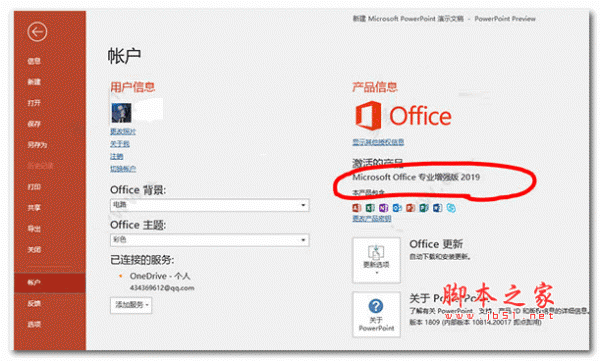
 Excel2019快速转换行列教程
Excel2019快速转换行列教程
先打开电脑上面的excel,然后在表格中制作一个行的表格;
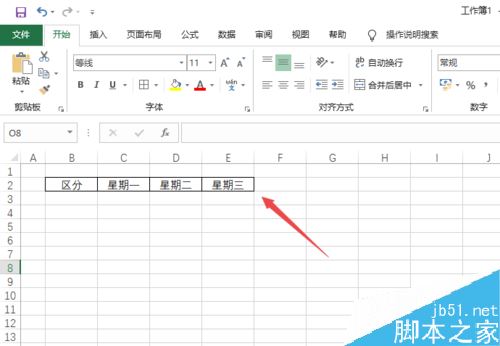 然后我们选中该行;
然后我们选中该行;
 之后右击选择复制;
之后右击选择复制;
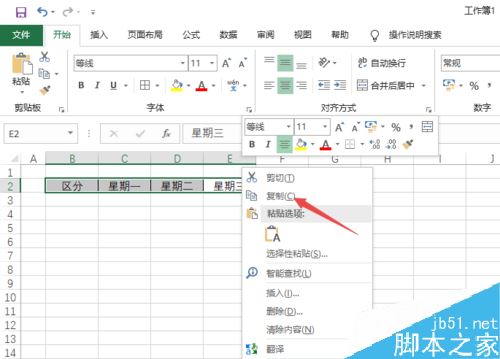 然后右击一个空白单元格,选择粘贴按钮中的转置按钮;
然后右击一个空白单元格,选择粘贴按钮中的转置按钮;
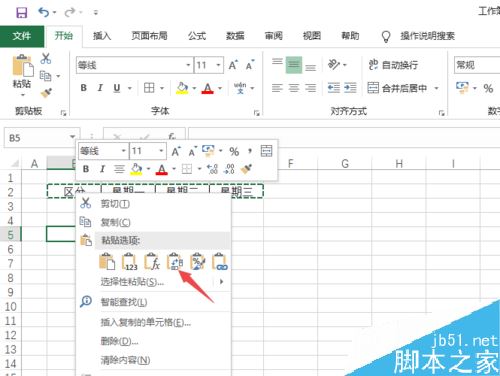 结果如图所示,这样我们就将行转换为列了;
结果如图所示,这样我们就将行转换为列了;
 想要列转换为行的话,右击列,选择复制;
想要列转换为行的话,右击列,选择复制;
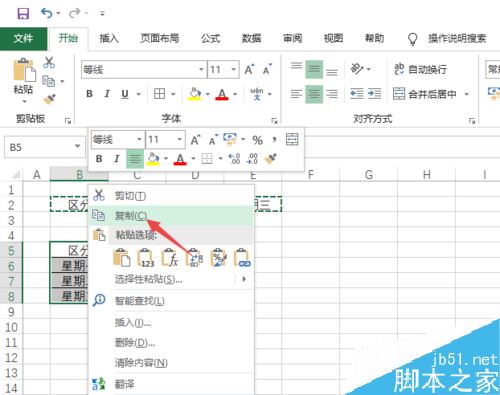 之后右击一个空白单元格,然后选择粘贴选项中的转置;
之后右击一个空白单元格,然后选择粘贴选项中的转置;
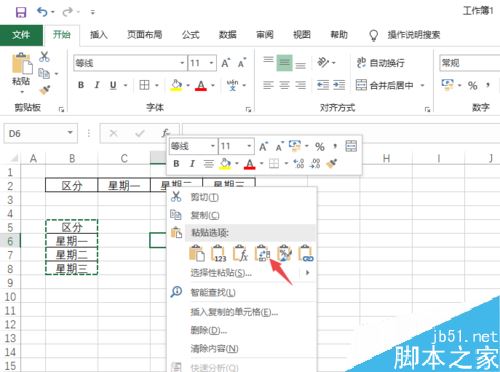 结果如图所示,这样我们就将列转换为行了。
结果如图所示,这样我们就将列转换为行了。
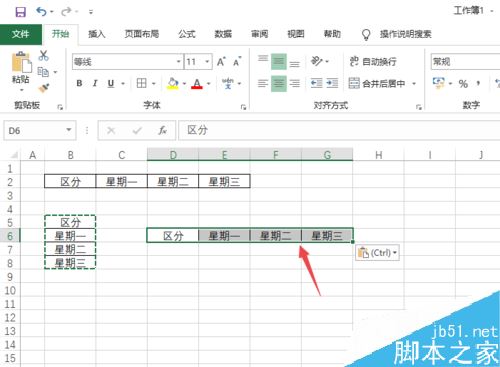 推荐阅读:
推荐阅读:
Excel 2019怎么将文档保存为低版本?
Excel2019怎么查找重复值?Excel2019显示重复项教程
Excel 2019怎么自动排序编号?Excel 2019自动编号方法
以上就是本篇文章的全部内容了,希望对各位有所帮助。如果大家还有其他方面的问题,可以留言交流,请持续关注!
版权声明:本文内容由网络用户投稿,版权归原作者所有,本站不拥有其著作权,亦不承担相应法律责任。如果您发现本站中有涉嫌抄袭或描述失实的内容,请联系我们jiasou666@gmail.com 处理,核实后本网站将在24小时内删除侵权内容。